在进行API开发和测试的过程中,用户界面的视觉效果对工作效率和舒适度起着重要作用。Postman作为一款流行的API开发工具,提供了多种主题设置选项,使用户能够根据个人偏好调整应用程序的外观。无论是选择浅色模式还是深色模式,或者根据操作系统的设置自动切换主题,Postman都能满足不同用户的需求。本文将详细介绍如何在Postman中设置主题,包括手动设置和与操作系统同步的选项,帮助用户创建一个更符合自己视觉偏好的工作环境。
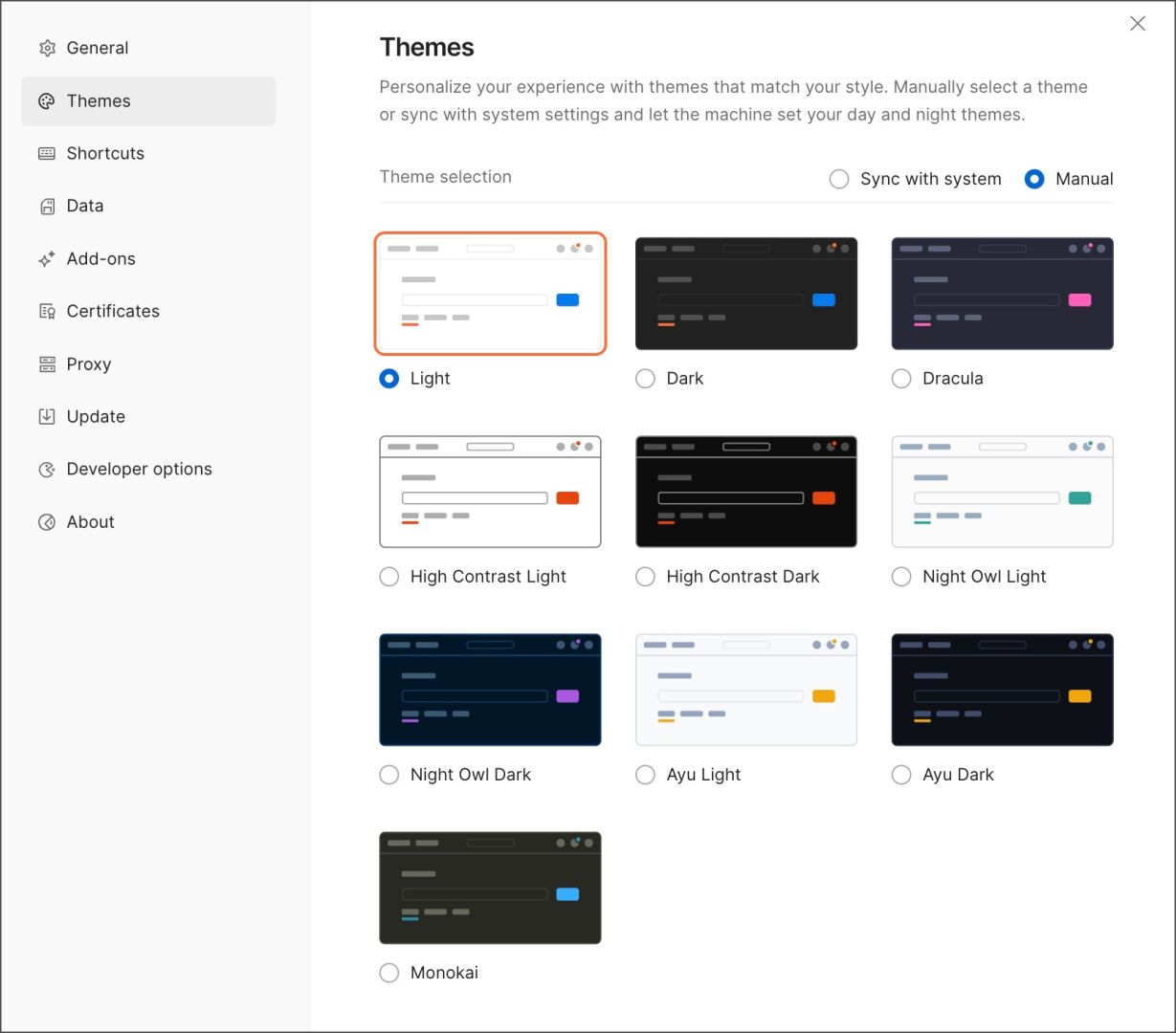
首先,Postman允许用户通过两种主要方式来调整主题设置:手动选择主题和与操作系统外观同步。默认情况下,Postman会自动同步主题,这意味着如果您更改了操作系统的主题设置,Postman的主题也会随之变化。这种灵活性使得用户可以在不同的环境中保持一致的视觉体验,无论是在白天还是黑夜。
要手动设置主题,用户可以通过以下步骤进行操作:首先,打开Postman应用程序,在右上角找到设置图标(通常是一个齿轮形状的图标)。点击该图标后,您将看到多个设置选项,其中包括“主题”设置。选择“主题”后,您将看到可用的主题列表,包括浅色模式和深色模式。用户可以根据自己的喜好选择一个主题,并立即应用到Postman界面中。
除了手动选择主题外,Postman还支持根据系统设置自动切换主题。这意味着如果您的操作系统设置为浅色模式,Postman也会自动切换到相应的浅色主题;如果操作系统切换为深色模式,Postman也会自动调整为深色主题。这一功能特别适合那些在不同时间段使用不同主题的用户,能够有效减少眼睛疲劳,提高使用舒适度。
需要注意的是,如果您是在一个由Workspace Admin自定义了主题颜色的工作区中,Postman的主题设置将受到影响。在这种情况下,工作区主题颜色会覆盖您在应用程序中设置的主题颜色。当您离开该工作区时,Postman会恢复您个人设置的应用程序主题颜色。这一设计确保了团队合作时的一致性,同时也允许用户在个人工作区中享受自定义的主题体验。
在选择主题时,用户还需要注意,并非所有主题都有浅色和深色的对应选项。这意味着在选择主题时,用户需要考虑所选主题是否符合个人的视觉需求。通过灵活选择和调整主题设置,用户可以在Postman中创建一个更加舒适和高效的工作环境。
总结来说,Postman的主题设置功能为用户提供了灵活的自定义选项,使其能够根据个人喜好和工作环境调整界面外观。通过手动设置主题或与操作系统外观同步,用户可以轻松创建一个符合自己视觉偏好的工作空间。无论是选择浅色模式还是深色模式,Postman都能满足用户的需求,提升工作效率和舒适度。掌握这些主题设置,将帮助您在使用Postman时享受更加愉悦的体验。

